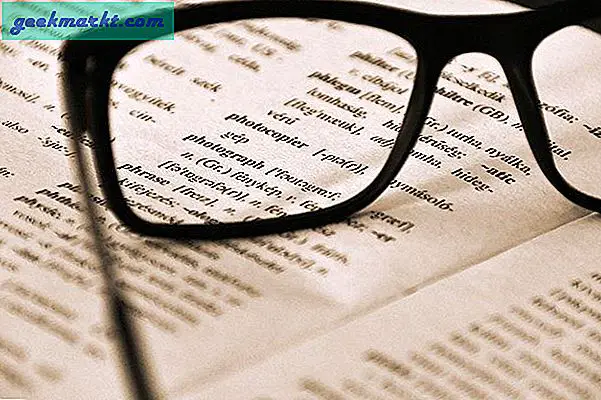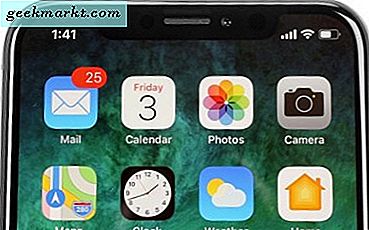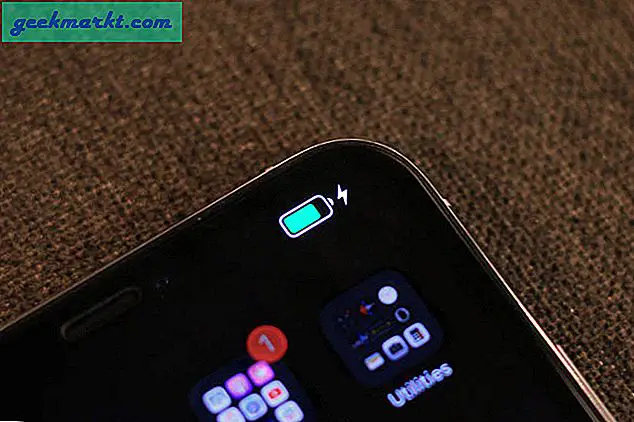Trong đợt giảm giá cao cấp gần đây, tôi đã mua một Echo dot và Firestick. Và sau một hồi mày mò, hóa ra, bạn có thể kết nối thiết bị Echo của mình với thiết bị Fire TV. Đây là cách thực hiện.
Đọc: Fire TV Stick 4k mới không hỗ trợ phản chiếu: Đây là cách khắc phục
Liên kết Echo Dot với Fire Stick
Trước khi bắt đầu, hãy đảm bảo cả hai thiết bị Echo và Firestick của bạn được kết nối với cùng một mạng Wi-Fi và được đăng ký trong cùng một tài khoản Amazon. Sau khi hoàn tất, hãy làm theo các bước.
Bước 1: Mở ứng dụng Amazon Alexa trên điện thoại của bạn và chuyển đến menu bằng cách nhấn vào biểu tượng bánh hamburger ở góc trên cùng bên trái.
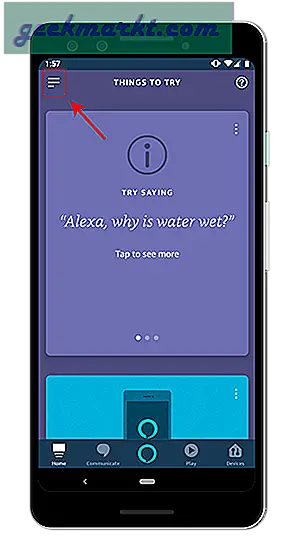
Đọc: Cách xóa bản ghi âm khỏi Trợ lý Google và Alexa?
Bước 2: Từ menu trượt, nhấn vào Cài đặt. Trong menu cài đặt, điều hướng đến “TV & Video” trong Tùy chọn Alexa.
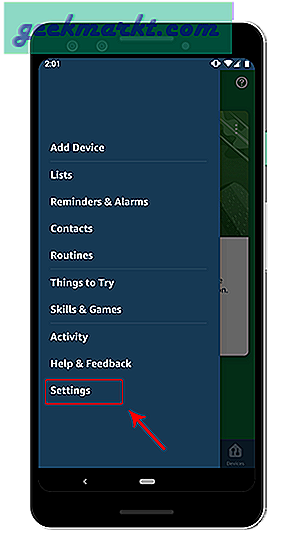
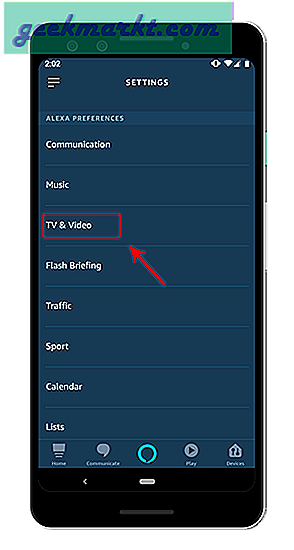
Bước 3: Trong phần TV & Video, bạn có tùy chọn kết nối Fire TV & Xbox. Vì chúng ta cần kết nối Fire TV Stick, hãy nhấn vào nút thêm bên cạnh Fire TV. Trên trang tiếp theo, hãy nhấn vào “Liên kết thiết bị Alexa của bạn”.
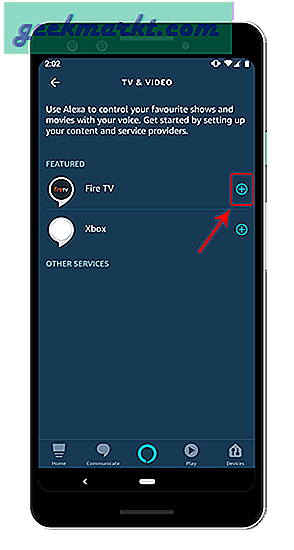
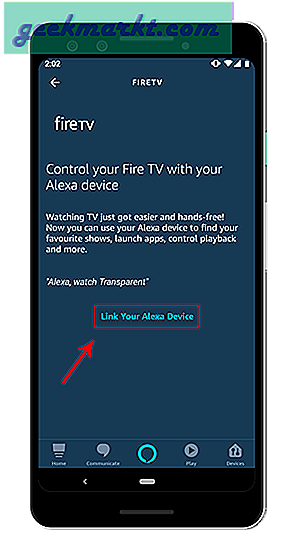
Bước 4: Sau khi bạn nhấn vào “Liên kết thiết bị Alexa của bạn”, ứng dụng sẽ chuyển hướng bạn đến trang tiếp theo. Fire TV Stick của bạn sẽ tự động xuất hiện trên trang tìm kiếm. Nhấn vào nó để chọn nó và tiếp theo nhấn vào nút tiếp tục.
Trong trường hợp Fire TV Stick không xuất hiện, hãy đảm bảo Fire TV & Echo của bạn được đăng ký theo cùng một tài khoản và được kết nối với cùng một mạng Wi-Fi.
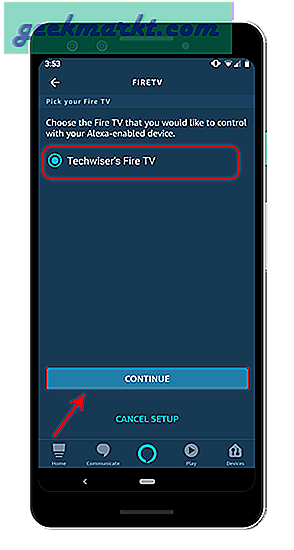
Bước 5: Khi bạn đã chọn Fire TV, bạn sẽ được hỏi về thiết bị Alexa khác mà bạn muốn kết nối. Trong trường hợp của chúng tôi, đây là loa Echo. Vì vậy, tôi sẽ nhấn vào Echo Dot và nhấn vào Thiết bị liên kết. Tiếp theo, sẽ là trang xác nhận để hiển thị tên Fire TV Stick đã kết nối, bạn có thể xem tên thiết bị của mình rồi chuyển đến trang chủ của ứng dụng.
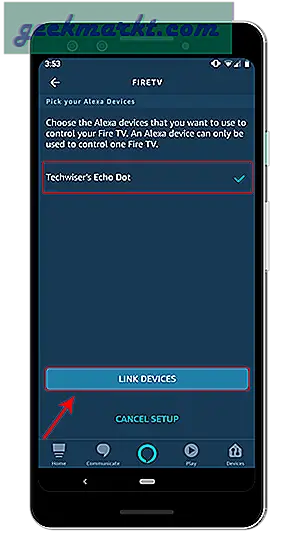
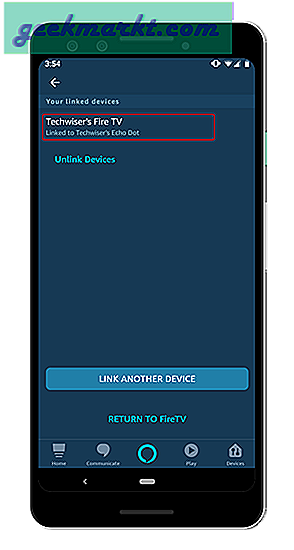
Bây giờ bạn đã kết nối thành công Fire TV Stick, bạn có thể ra lệnh từ loa Echo. Có một số lệnh đơn giản và mạnh mẽ như mở phim, tìm phim của một diễn viên cụ thể hoặc điều khiển phát lại video mà bạn có thể thực hiện thông qua Loa Echo. Sau đây là danh sách các lệnh Alexa phải biết để điều khiển Fire TV Stick của bạn.
Lệnh Alexa
1. Này Alexa, hãy phát "Văn phòng"
Hiện tại, lệnh này chỉ hoạt động đối với Prime Video. Alexa không thể tìm kiếm trên các ứng dụng khác như Netflix hoặc YouTube. Nếu bạn có Echo Show có màn hình, bạn cần phải đề cập cụ thể “Hey Alexa chơi văn phòng trên Fire TV”
2. Này Alexa, Tìm Hiệp sĩ bóng đêm trỗi dậy
Đôi khi bạn không biết chính xác tiêu đề của bộ phim nhưng bạn biết tên chính hoặc nhân vật chính. Vâng, Alexa đến để giải cứu và có thể liệt kê các chức danh của nam / nữ diễn viên cụ thể cho bạn. Kết quả tìm kiếm được lấy từ Prime.
3. Này Alexa, Phát / Tạm dừng / Bỏ qua Video
Trong khi bạn đang xem phim vui vẻ và ai đó bấm chuông cửa. Thông thường, bạn phải với điều khiển từ xa để tạm dừng video hoặc chỉ để nó phát trong khi bạn có người trực ở cửa. Tuy nhiên, với Echo được kết nối với nó, bạn chỉ cần nói: Này Alexa, tạm dừng. Trong khi Này Alexa, chơi đi sẽ tiếp tục phát lại.
Alexa cũng cho phép bạn tua lại hoặc tua đi nhanh theo một thời gian cụ thể. Ví dụ: tôi có thể bỏ qua phần không cần thiết của clip bằng cách chỉ nói “Này Alexa, tua nhanh 10 phút” hoặc tôi thậm chí có thể tiếp tục và yêu cầu Alexa phát tập tiếp theo bằng cách nói “Này Alexa, tập tiếp theo”.
4. Này Alexa Về nhà
Bất cứ khi nào bạn gặp khó khăn trong một ứng dụng hoặc trong các menu, bạn có thể yêu cầu Alexa đưa bạn trở lại màn hình chính.
5. Trợ giúp của Alexa
Nếu bạn không thể tìm ra một bước cụ thể, bạn có thể dễ dàng yêu cầu Alexa giúp đỡ. Lệnh này là một cú đánh hoặc bỏ lỡ nếu bạn hỏi một câu hỏi chi tiết cụ thể nhưng hoạt động tốt đối với những câu hỏi chung chung đơn giản. Giống,
6. Mở một ứng dụng
Vấn đề với các ứng dụng đã tải hoặc ứng dụng cầm tay trên FireStick, thật khó để điều hướng đến nó từ menu chính. Alexa phát huy tác dụng ở đây và bạn chỉ cần hỏi echo. Giả sử, tôi muốn mở Sky News để tôi chỉ cần nói: Xin chào Alexa Mở Sky News.
Kết thúc
Chức năng tìm kiếm và phát của Echo và Alexa chỉ giới hạn ở Prime TV. Sẽ tốt hơn nếu Alexa có khả năng tìm kiếm các ứng dụng của bên thứ ba như Netflix hoặc YouTube. Và, xem xét bản chất độc quyền của các công ty, mong đợi chức năng như vậy là rất xa vời.
Đối với bất kỳ vấn đề hoặc thắc mắc nào, hãy cho tôi biết trong phần bình luận bên dưới.
Cũng đọc: 30+ Kỹ năng Alexa tốt nhất bạn nên biết